联想电脑电源管理设置及节能模式应用实操
2025-09-06 11:18 来源:西西软件网 作者:佚名联想电脑的电源管理与节能模式可通过windows系统和lenovo vantage软件灵活调整,以实现性能与续航的平衡。1. 在windows中,进入“电源选项”选择“节能”模式或自定义计划,调整处理器状态、硬盘关闭时间、usb暂停等高级设置,降低功耗;2. 使用lenovo vantage软件,切换智能散热模式、启用电池保护、设定充电阈值(如80%),延长电池寿命;3. 电池掉电快的原因包括屏幕亮度高、后台程序多、外设耗电、驱动问题及电池老化,需逐一排查优化;4. 节能模式在轻度办公时有效提升续航,但会影响高性能任务表现,建议根据场景动态切换;5. 可创建个性化电源计划,如“极致续航会议”或“安静影音”,精细控制各项参数,满足特定需求,提升使用体验。
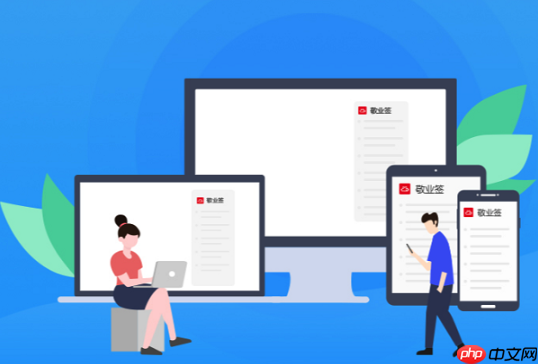
联想电脑的电源管理和节能模式,说白了,就是让你在性能和续航之间找到一个舒服的平衡点。这不只是点几下鼠标的事,它关乎你电脑的实际使用体验,甚至能影响硬件的寿命。核心观点是,没有一劳永逸的“最佳”设置,只有最适合你当前使用场景的灵活调整。

解决方案
要调整联想电脑的电源管理和启用节能模式,主要路径有两个:Windows 系统自带的电源选项,以及联想自家提供的 Lenovo Vantage 软件。
首先,我们从 Windows 系统入手。打开“设置”(Win+I 快捷键),然后导航到“系统” -> “电源和睡眠”。在这里,你会看到一些基本的屏幕关闭和睡眠时间设置。但真正的核心在右侧或底部,找到“相关设置”下的“其他电源设置”。点进去,你会进入传统的“电源选项”控制面板界面。

这里通常有几个预设的电源计划:“平衡”、“节能”和“高性能”。选择“节能”模式是最直接的节能方式。当然,你也可以点击每个计划旁边的“更改计划设置”,然后进一步点击“更改高级电源设置”,这里才是细致调整的地方。你可以设置处理器电源管理(最小和最大处理器状态)、硬盘关闭时间、USB 选择性暂停设置等等。我个人觉得,处理器电源管理是影响功耗和性能最直接的选项,可以尝试把最大处理器状态在电池供电时调低一些,比如90%甚至80%,你会发现风扇噪音小了,续航也长了。
接下来是联想电脑的专属利器——Lenovo Vantage 软件。如果你是联想用户,这个软件基本是必装的。打开 Vantage,你会看到一个非常直观的界面。在“我的设备设置”或“电源”部分,你会找到更多高级的电源管理功能。

这里通常有几个关键选项:
- 智能散热/电源模式: Vantage 会提供“安静模式”、“平衡模式”和“性能模式”。这其实是联想对 Windows 电源计划的一个更智能的封装,它会联动风扇转速、CPU 功耗限制等。比如,开会时我习惯切换到“安静模式”,电脑几乎听不到声音。
- 电池设置: 这是Vantage的亮点之一。你可以启用“电池保护模式”或“充电阈值”,比如设置电池只充电到60%或80%。这对于那些经常插着电源使用笔记本的用户来说非常重要,能显著延长电池的整体寿命,避免电池长期处于满电状态带来的损耗。我自己的笔记本就常年设置在80%充电上限,感觉电池健康度保持得不错。
- 快速充电/慢速充电: 有时你可能需要快速回血,有时则希望慢充以减少电池损耗,Vantage 也能提供这样的选择。
总的来说,Windows 的电源选项提供了基础且全面的控制,而 Lenovo Vantage 则在此基础上提供了更智能、更贴合联想硬件特性的优化,特别是电池健康管理这块,是它不可替代的优势。两者结合,才能真正发挥出联想电脑在电源管理上的潜力。
为什么我的联想笔记本电池掉电快?深入解析电源管理优化策略
很多时候,我们抱怨笔记本电池掉电快,第一反应就是“是不是电池坏了?”或者“节能模式没开?”。但根据我的经验,这背后往往不是单一原因,而是多方面因素叠加的结果。电源管理设置固然重要,但它只是拼图的一部分。
一个常见但容易被忽视的因素是屏幕亮度。笔记本屏幕是耗电大户,尤其是高分辨率、高刷新率的屏幕。把亮度调低一点,你会发现续航立马有了明显提升。我经常看到一些朋友把屏幕亮度开到最大,即使在室内光线充足的环境下,这无疑是电量杀手。
然后是后台运行的程序。打开任务管理器(Ctrl+Shift+Esc),切换到“进程”或“详细信息”选项卡,按CPU或内存占用排序。你会惊讶地发现,一些你平时不怎么注意的软件,可能正在后台悄悄消耗着资源。比如,某些云同步软件、聊天工具、或者浏览器里开了一堆用不到的标签页,它们都在持续占用CPU和网络,进而消耗电量。养成定期清理后台的习惯,或者在不使用时彻底关闭它们,效果立竿见影。
外设连接也是一个隐形耗电大户。不用的USB设备,比如外接硬盘、不带独立供电的USB Hub,甚至只是插着一个鼠标接收器,都会持续消耗电量。蓝牙设备也是如此,不使用时关闭蓝牙可以节省一点电量。我曾经因为一个不常用的USB无线网卡插在上面,导致待机功耗异常高,拔掉之后才发现是它的问题。
另外,系统和驱动程序的更新也很关键。有时候,一个有bug的驱动程序,尤其是显卡驱动或电源管理驱动,可能会导致异常耗电。保持系统和所有硬件驱动(特别是电源管理、芯片组和显卡驱动)最新,可以确保它们工作在最佳状态,避免不必要的能耗。联想 Vantage 软件里通常也有驱动更新的选项,可以利用起来。
最后,不得不提的是电池本身的健康状况。电池是消耗品,随着使用时间的增长,其最大容量会逐渐下降。联想 Vantage 也能显示电池的健康状况。如果电池循环次数过多,或者健康度已经低于80%,那么即使你把所有设置都优化到极致,续航也可能不如新机。这时候,考虑更换电池可能才是最直接的解决方案。
所以,当你的联想笔记本电池掉电快时,不妨从这几个方面逐一排查和优化,你会发现很多小细节都能汇聚成续航的大提升。
联想电脑节能模式真的有用吗?性能与续航的平衡之道
关于联想电脑(或者说所有笔记本电脑)的节能模式,很多人心里都有个疑问:它真的有用吗?开了之后电脑会不会变得很卡?我的答案是:有用,而且非常有用,但它确实是以牺牲一部分性能为代价的。这就像开车时选择“经济模式”,油耗是下来了,但加速肯定不如“运动模式”那么迅猛。
节能模式的核心工作原理,简单来说,就是通过各种手段降低硬件的功耗。它会限制CPU的最大频率和电压,让处理器工作在更低的能耗状态;它可能会降低屏幕的亮度,或者让屏幕更快进入休眠;它还会限制一些后台进程的活动,甚至对硬盘、USB端口的供电进行更严格的管理。目的只有一个:尽可能延长电池的使用时间。
在实际应用中,节能模式的效果是显而易见的。如果你只是在处理文档、浏览网页、看在线视频,或者进行一些轻量级的办公任务,切换到节能模式后,你会发现电池续航时间能显著延长。我个人出差开会时,基本都是全程开着节能模式,配合较低的屏幕亮度,足以支撑一场长时间的会议或旅途。风扇基本不会转,电脑也更安静。
然而,一旦你开始运行对性能有较高要求的任务,比如大型软件、视频编辑、3D建模,或者玩游戏,节能模式的负面影响就会凸显出来。CPU和GPU的性能受限,会导致程序运行缓慢,帧率下降,甚至出现卡顿。这时候,你就会明显感觉到电脑“变慢了”。所以,指望在节能模式下流畅运行《赛博朋克2077》或者渲染一个复杂的视频,那是不现实的。
那么,如何在性能和续航之间找到平衡呢?我的建议是根据使用场景动态调整。
- 移动办公、外出、开会时: 毫不犹豫地启用节能模式。这时候续航是第一位的,性能需求通常不高。
- 插电使用、或者需要高性能处理时: 切换到“平衡”模式甚至“高性能”模式。有电源作为后盾,就没必要束缚电脑的性能。
- 介于两者之间: 可以尝试“平衡”模式,然后进入高级电源设置,手动调整一些参数。比如,你可以把CPU的最大处理器状态设置得比节能模式高一点(比如70%-80%),这样既能保留一部分性能,又能比高性能模式更省电。
节能模式不是一个“开或关”的绝对选项,而是一个需要你根据当前需求灵活切换的工具。理解它的工作原理和影响,才能更好地利用它,让你的联想电脑在不同场景下都能发挥出最佳状态。
个性化电源计划:为你的联想电脑定制专属工作模式
预设的电源计划,比如“平衡”、“节能”、“高性能”,固然方便,但它们毕竟是“通用”的设置。每个人的电脑使用习惯和需求都千差万别,比如我可能需要一个专门用于看电影的模式,屏幕不熄灭,但又不能太耗电;或者一个“会议模式”,要求极致的静音和超长续航。这时候,创建和定制个性化的电源计划就显得非常有价值了。
这就像裁缝给你量身定制衣服,而不是去买均码的。通过定制,你能让你的联想电脑更精准地匹配你的工作流和生活节奏。
创建个性化电源计划的步骤并不复杂。回到“电源选项”控制面板,你会看到左侧有一个“创建电源计划”的选项。点击它,你可以选择一个现有的计划(比如“平衡”)作为模板,然后给你的新计划起一个名字,比如“我的会议模式”或者“静音观影”。
接下来就是定制的核心了。在新创建的计划旁边,点击“更改计划设置”,然后进入“更改高级电源设置”。这里才是你施展拳脚的地方,各种参数都可以细致调整:
-
处理器电源管理: 这是我最常调整的部分。
- 最小处理器状态: 电池供电时,可以设置为5%或10%,确保CPU在空闲时能进入深度睡眠。插电时可以适当提高,比如20%。
- 最大处理器状态: 电池供电时,可以限制在80%甚至60%,显著降低功耗和发热。插电时当然是100%。
- 系统散热方式: “主动”意味着风扇会更积极地散热,“被动”则会优先降频以减少发热。根据需求选择。
- 硬盘: “在此时间后关闭硬盘”可以设置一个较短的时间,比如10分钟,让硬盘在不使用时进入低功耗状态。
- 睡眠: 设置“在此时间后睡眠”和“允许混合睡眠”,可以根据需要调整。
- USB 设置: “USB 选择性暂停设置”非常重要,开启它可以让不使用的USB端口进入低功耗状态,避免不必要的耗电。
- PCI Express: “链接状态电源管理”设置为“最大电源节省”,可以降低PCIe设备的功耗。
- 显示: 调整“在此时间后关闭显示器”和“显示亮度”,这是最直观的节能方式。
举个我自己的例子:我创建了一个名为“极致续航会议”的电源计划。在这个计划里,我将屏幕亮度默认调到最低(当然可以手动调高),处理器最大状态限制在60%,硬盘10分钟后关闭,USB选择性暂停开启。当我在会议室里,或者需要在没有电源的情况下进行长时间文档工作时,切换到这个模式,电脑的续航能力会让我感到安心。
另一个例子是“安静影音”模式。我把屏幕设置为永不关闭,但将处理器最大状态限制在70%,风扇策略偏向静音。这样既能保证观影不中断,又能让电脑保持安静,避免风扇噪音干扰。
定制电源计划的魅力在于,它让你能真正掌控你的联想电脑,让它在不同场景下都能以你期望的方式运行。这需要一点点尝试和摸索,但一旦你找到最适合自己的配置,那种个性化的体验是预设模式无法比拟的。
以上就是联想电脑电源管理设置及节能模式应用实操的内容了,文章的版权归原作者所有,如有侵犯您的权利,请及时联系本站删除,更多相关联想笔记本电源管理的资讯,请关注收藏西西下载站。下一篇:《逆水寒手游》恋恋星辰技能获取攻略











